一、效果展示;

二、修改配置
1、切换下载源
因为要去一些国外网站下载东西,需要切换下载源来提升速度,国内有比较好的unbutu镜像站,比如清华大学镜像站、阿里云镜像站、华为云镜像站等,可以根据自己爱好配置。
1.1点击左下角九个小点显示全部应用,然后点击软件和更新,如下面图所示;
1.2 打开 Software & Updates 软件 软件,将选项切换到 Ubuntu Software,然后能看到 Download from:后面有个下拉选择框,点击以下下拉三角形,然后出现如下四个选项:
- Main server
- Server for United States
- server for china
- Other
这里我们选择 Other,弹出如下界面,找到 China 下拉小三角就能看到 Ubuntu 官方认可的国内软件源了,这些源都是值得信任的,不会让我们的系统变成其他发行版本,也不会导致系统崩溃。
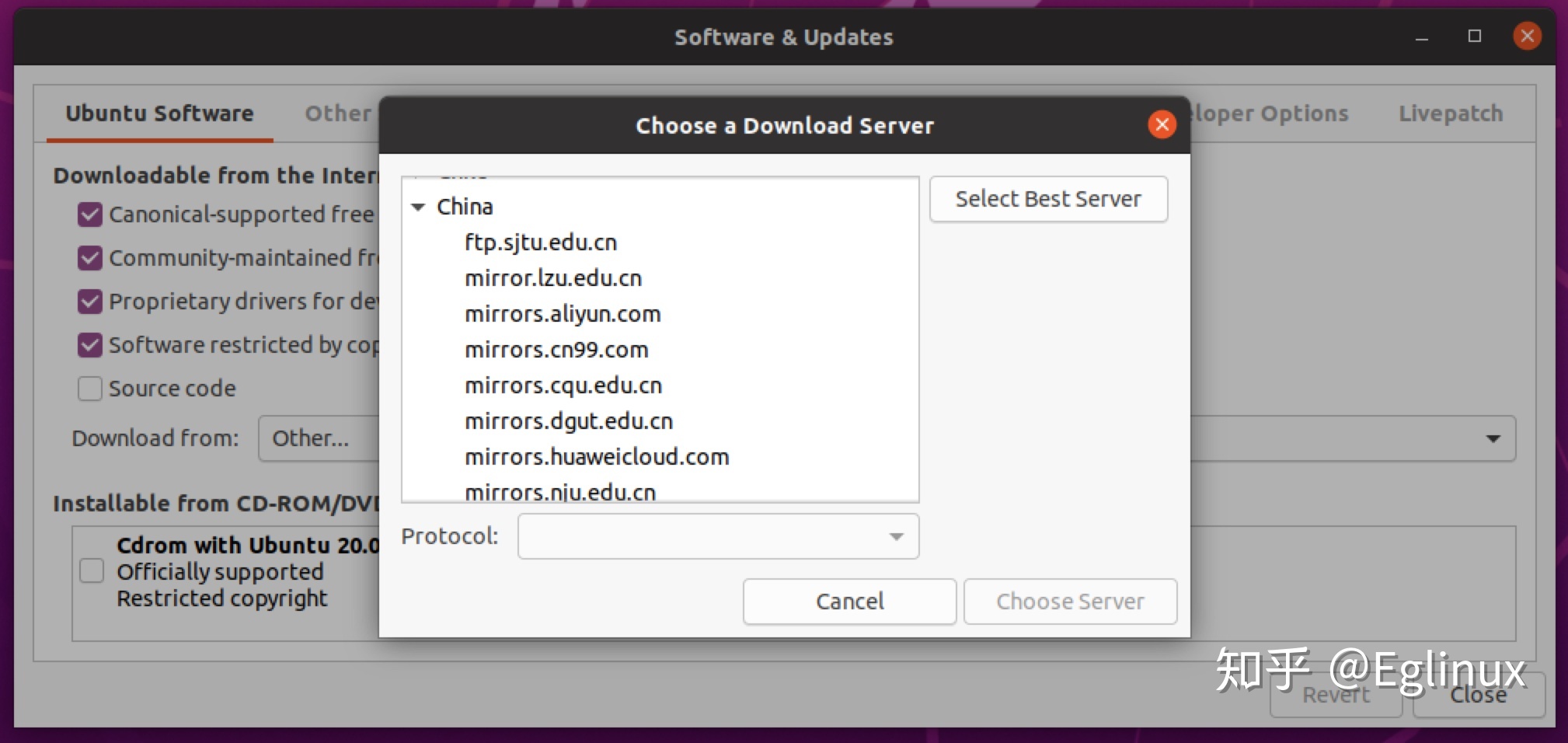
选择一下china下的一个国内源,个人比较推荐阿里源,选择好后,点击 Choose Server 按钮,出现如下图界面:

点击图中的 Close 按钮,系统就会提示,当前系统中的软件源索引已经过期是,建议重新更新,点击下图中的 Reload 进行更新。更新会花一点时间,等待其更新完成。
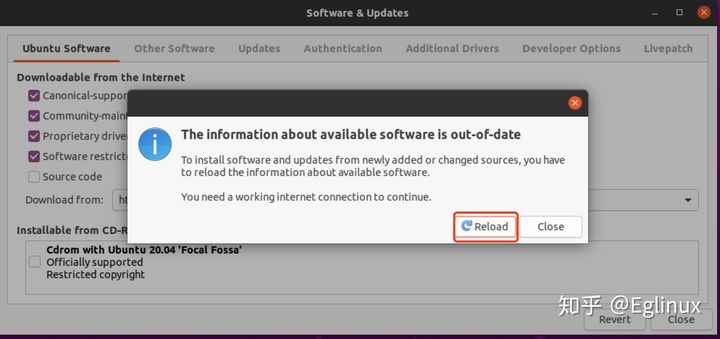
2.1 安装一些必要的软件
打开 Terminal 软件,执行下面命令
sudo apt update
sudo apt install gnome-tweaks chrome-gnome-shell
sudo apt install gtk2-engines-murrine gtk2-engines-pixbuf
sudo apt install sassc optipng inkscape libcanberra-gtk-module libglib2.0-dev libxml2-utilsUbuntu 20.04 默认使用的是 gnome 的桌面环境,本文的美化也是基于 gnome 桌面环境,美化 gnome 桌面环境少不了安装 gnome 插件,gnome 插件的网址是:https://extensions.gnome.org
打开 Firefox 浏览器,在地址栏输入 gnome 插件的网址,如下图:
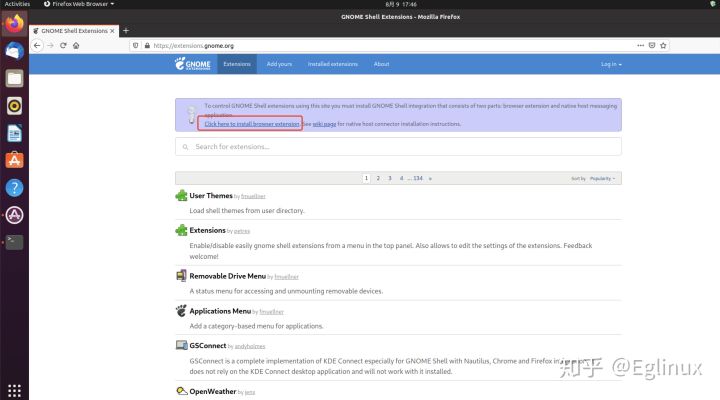
如上图我红色框出的地方,提示要在 Firefox 浏览器中安装 gnome extensions 的扩展包,点击安装,安装浏览器弹出的提示依次确认即可。安装好扩展包后刷新以下浏览器页面就可以开始安装 gnome 插件了。我们需要预先安装的插件有如下几个,分别搜索出来安装就可以了。
- user themes
- dash to dock
- netspeed
这里我只演示 netspeed 的安装,其他两个安装方法一样。如果你需要安装其他 gnome 插件,也可以按照这个方法安装。
搜索打开 netspeed 插件主页,如下图:
点击图中红色方框框住的按钮开关,打到 On,按照提示依次操作即可安装成功。注意对比桌面安装这些插件后的差异。
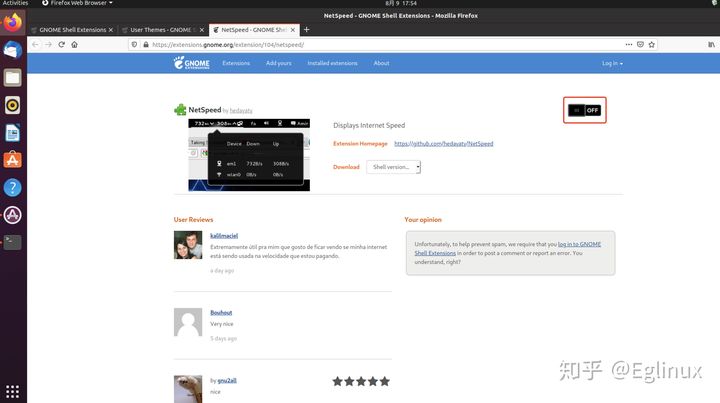
2.3下载必要的美化包
所有的美化包都可以从 https://www.gnome-look.org 这个网站下载的,我列出本次美化需要下载的美化包的详细下载地址。
- 主题包:WhiteSur Gtk Theme
- Icons 图标:WhiteSur icon theme
- 鼠标图标:McMojave cursors
- 壁纸:WhiteSur Wallpaper
- Firefox 浏览器美化:
以Icons 图标为例;
所有下载好的软件会默认放在 Download 目录下面;

2.4 开始美化
根据自己的美化需求下载好相应的美化软件包后,就可以开始美化了。
首先,把在 Download下的压缩包用命令解压一下;
解压命令举例,按住tab键可以命令补全:
sudo tar -xvf WhiteSur.tar.xz 
Ubuntu 20.04 为所有用户提供的默认存放主题的文件夹分别如下:
- 主题包:/usr/share/themes/
将下载好的主题包解压到这个目录,或者解压后拷贝到这个目录。
- Icons 图标:/usr/share/icons
将下载好的 Icons 图标解压到这个目录,或者解压后拷贝到这个目录。
- 鼠标图标:/usr/share/icons
将下载好的鼠标图标解压到这个目录,或者解压后拷贝到这个目录。
- 选择下载的壁纸图片,右键设置为壁纸即可。
如果把文件下到 Download下,执行下面命令;
sudo cp -rf WhiteSur-light /usr/share/themes/
cd /usr/share/themes/
ls -alh
上面的操作一定要保证正确无误,接下来就可以选择这些主题包,并让其生效了。
2.5 打开 gnome-tweaks 工具,如下图:
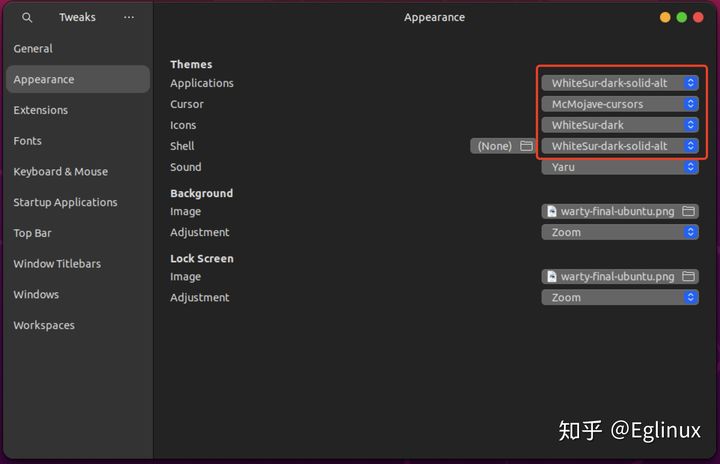
3.安装 plank dock 工具
打开 terminal ,输入如下命令安装 plank。
- sudo apt install plank
安装好后打开 gnome-tweaks 工具,设置 plank 为开机启动,如下图:
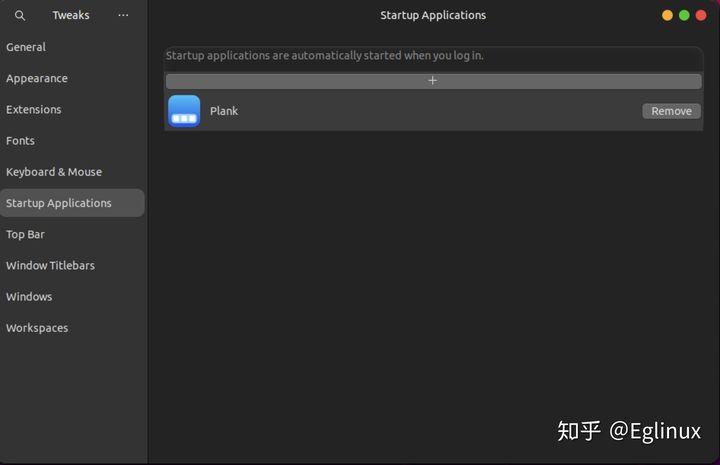
还记得之前在浏览器安装的 dash to dock 吗?现在有了 plank,我们就不再需要它了,现在在浏览器上打开 gnome 插件的网站,在已安装的插件中找到 dash to dock。删除它之前我们还要用它做一些配置,点击像扳手一样的图标进行设置。
- 选择 dock 在底部显示
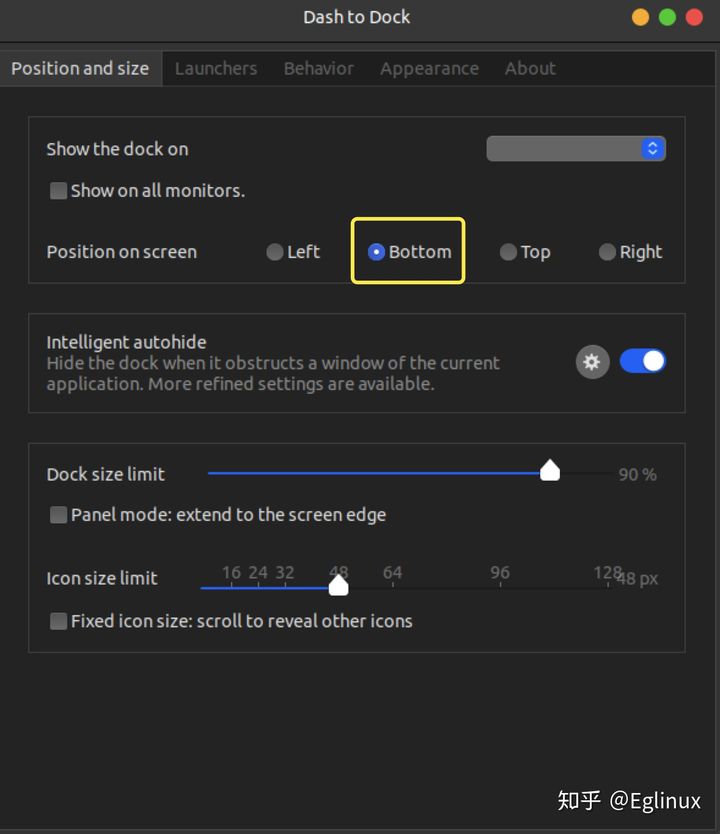
- 去掉一些不需要的效果,如下图,把所有选择都去掉。
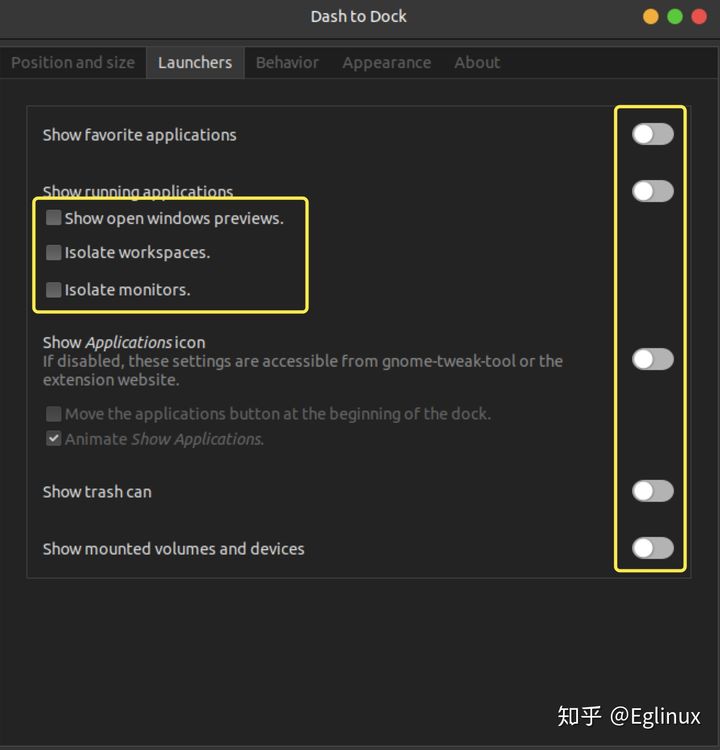
- 删除 dash to dock,如下图,点击 X 图标即可删除

重启电脑,效果图如下;
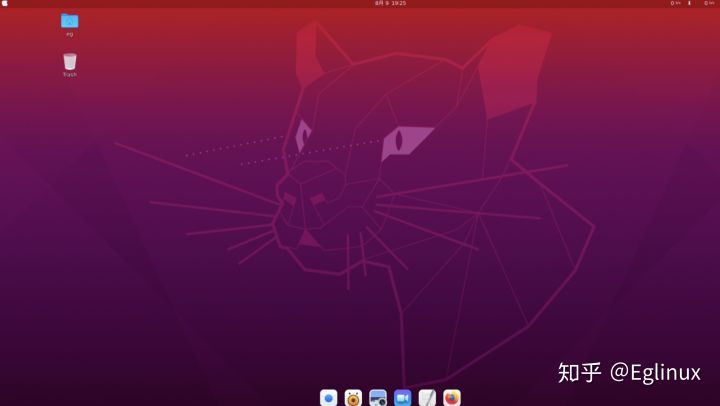
3.1plank设置
plank 默认没有动画效果,将鼠标放在 plank 边缘,然后右键出现如下菜单,选择 Preference 进行设置。
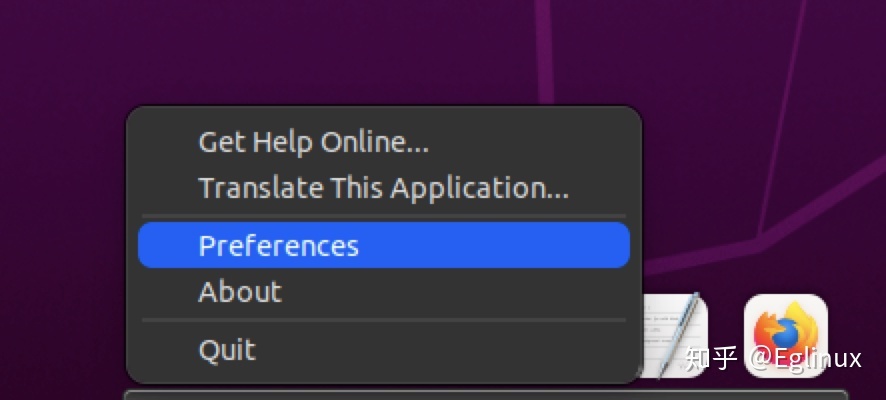
主要做了如下两个修改:
- 将主题改成 Transparent
- Icon Zoom 打开,这样鼠标划过 plank 上的软件图标的时候就会有放大的效果。
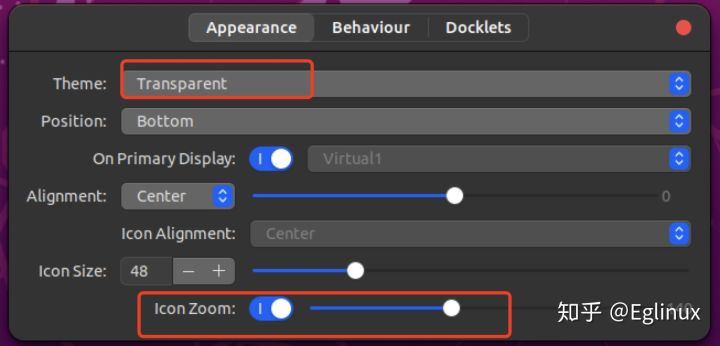
- 将常用的软件固定到 plank 上
首先点击左上角的 apple 图标就可以搜索或者选择打开软件,在 plank 上找到打开的软件图标右键就可以看到 keep in Dook 的选项,勾选上即可,不想在 plank 上显示的图标把勾去掉即可。
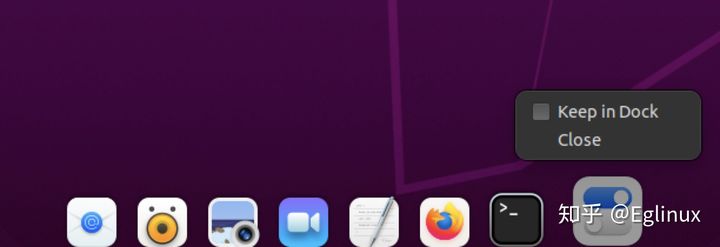
桌面有个家目录和回收站的图标,居然删除不了,别担心,打开 gnome-tweaks 软件,如下图,点击 Desktop icons 插件后面的设置图标,弹出右边的设置菜单。
3.2 gnome-tweaks 设置
- 关闭桌面显示的图标
桌面有个家目录和回收站的图标,居然删除不了,别担心,打开 gnome-tweaks 软件,如下图,点击 Desktop icons 插件后面的设置图标,弹出右边的设置菜单。
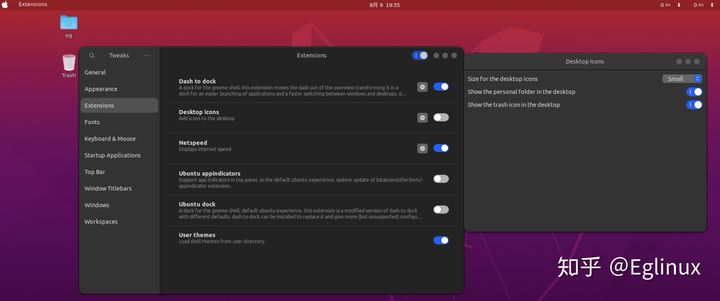
将设置菜单中的两个开关关闭即可,如下图:
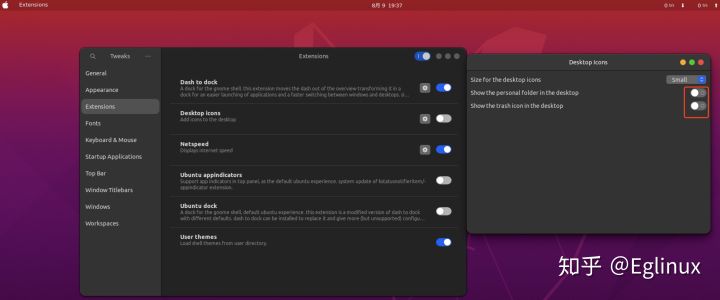
- 顶部状态栏显示设置
如下图,选中 Top Bar 选项,将后边的开关都打开,注意顶部状态栏的变化。
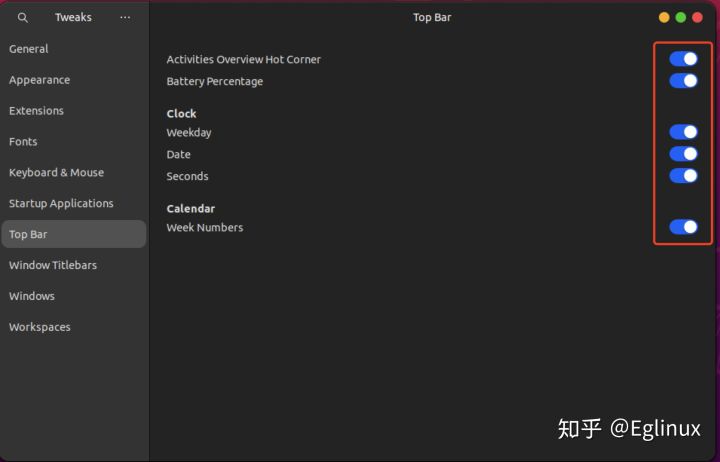

























 被折叠的 条评论
为什么被折叠?
被折叠的 条评论
为什么被折叠?








